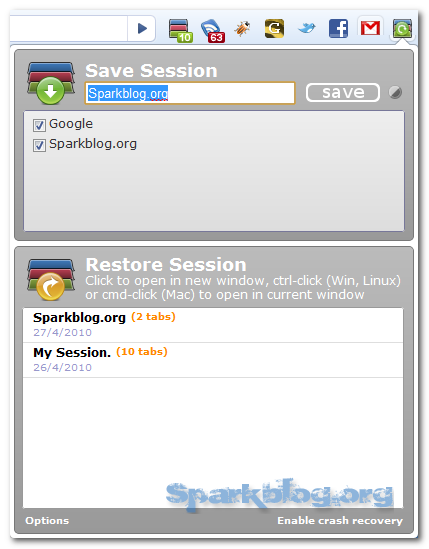
Una delle funzioni che più mi sono mancate in Firefox, è l’auto-salvataggio della sessione qualora questa venga terminata volontariamente. Ciò mi permetteva di riaprire il buon Firefox e di ritrovarmi le schede che volevo ancora leggere o comunque approfondire senza troppi click.
In Google Chrome, inaspettatamente, non ho trovato una soluzione così rapida nativamente. Le schede si chiudevano, punto e basta (in realtà, nella cronologia potrei ritrovare tutte le schede in questione, ma dovrei prima cercarle e poi sceglierle una ad una).
Il problema, però, grazie al solito concetto dei plug-in ereditato da Mozilla Firefox, viene completamente risolto da una estensione davvero utile, alla quale basta un click per salvare (e poi ripristinare, anche su un altro PC/Mac) la sessione in corso.
FreshStart, questo il suo nome, aggiunge queste funzionalità a Chrome, migliorando così l’esperienza di navigazione con il browser di Big G. E’ davvero semplice il suo utilizzo: una volta installato, l’icona di FreshStart sarà posizionata in alto a destra, vicino i soliti comandi di configurazione; clicchiamo su di essa, e scegliamo “Save” se vogliamo salvare la sessione attualmente avviata.
Ovviamente, è possibile dare un nome alla sessione (abbiamo quindi la possibilità di una descrizione della sessione salvata) e modificarla durante il corso stesso dell’attuale navigazione.
Inoltre, dalle Opzioni del plug-in (“Options” in basso a sinistra della finestra di FreshStart), è possibile salvare la sessione ogni “tot.” di minuti, in modo da non vedersi privato della sessione anche durante un crash (funzione che sconsiglio di attivare, poiché, oltre ad un maggiore spreco di risorse del sistema, Google Chrome integra in sé una ottima soluzione ai crash: la sessione, in questi casi, viene comunque salvata da Chrome, che ci chiederà se riavviare la sessione chiusa o incominciarne una nuova).
Link | FreshStart

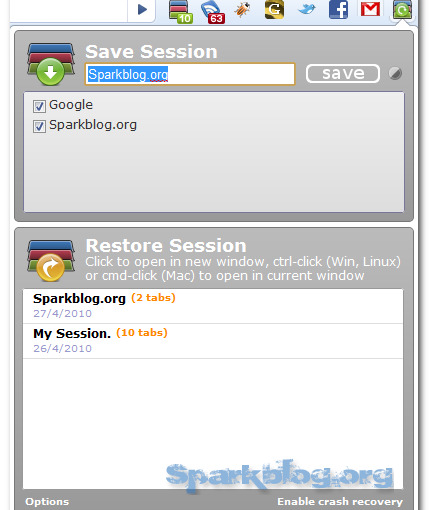
@Kuromatsu: Grazie a te per aver letto l’articolo 😉
P.S.: Iscriviti al gruppo di Sparkblog.org su Facebook 😉
Grazie mille! mi hai salvato
@Eskil: 😀
oh ke bello! finalmente 🙂